Comporre codice XML usando schemi nei flussi di lavoro Standard con App per la logica di Azure (anteprima)
Si applica: App per la logica di Azure (Standard)
Importante
Questa funzionalità è in anteprima ed è soggetta alle Condizioni supplementari per l'utilizzo per le anteprime di Microsoft Azure.
Negli scenari di migrazione business-to-business (B2B) o BizTalk di integrazione aziendale potrebbe essere necessario creare documenti XML da dati JSON. Il flusso di lavoro dell'app per la logica Standard può comporre documenti XML usando l'azione Compose XML with Schema, che richiede uno schema XSD.
Si supponga, ad esempio, di ricevere dati JSON da bus di servizio di Azure e di dover inviare tali dati in formato XML a un server FTP. È possibile usare i dati JSON come contenuto per l'azione Componi XML con schema e creare un nuovo documento XML con i dati di origine. È quindi possibile inviare questi dati XML al server FTP.
Limiti
Questa azione non è attualmente supportata per la risorsa e il flusso di lavoro dell'app per la logica a consumo.
Prerequisiti
Account e sottoscrizione di Azure. Se non si ha ancora una sottoscrizione, iscriversi per ottenere un account Azure gratuito.
Flusso di lavoro dell'app per la logica Standard che inizia già con un trigger in modo da poter aggiungere l'azione Componi XML con schema al flusso di lavoro.
Risorsa dell'account di integrazione in cui si definiscono e archiviano elementi, ad esempio partner commerciali, accordi, certificati e così via, per l'uso nei flussi di lavoro di integrazione aziendale e B2B. Questa risorsa deve soddisfare i requisiti seguenti:
È associato alla stessa sottoscrizione di Azure della risorsa dell'app per la logica.
Esiste nella stessa località o nella stessa area di Azure della risorsa dell'app per la logica in cui si prevede di usare l'azione Componi XML con schema .
Se si usa una risorsa e un flusso di lavoro dell'app per la logica Standard, è possibile collegare l'account di integrazione alla risorsa dell'app per la logica, caricare gli schemi XSD direttamente nella risorsa dell'app per la logica o entrambi, in base agli scenari seguenti:
Se si ha già un account di integrazione con gli artefatti necessari o da usare, è possibile collegare l'account di integrazione a più risorse dell'app per la logica Standard in cui si vogliono usare gli artefatti. In questo modo, non è necessario caricare schemi XSD in ogni singola app per la logica. Per altre informazioni, vedere Collegare la risorsa dell'app per la logica all'account di integrazione.
Se non si ha un account di integrazione o si prevede di usare gli artefatti in più flussi di lavoro all'interno della stessa risorsa dell'app per la logica, è possibile aggiungere direttamente schemi alla risorsa dell'app per la logica usando il portale di Azure o Visual Studio Code.
Pertanto, se non si ha o non è necessario un account di integrazione, è possibile usare l'opzione di caricamento. In caso contrario, è possibile usare l'opzione di collegamento. In entrambi i casi, è possibile usare questi artefatti in tutti i flussi di lavoro figlio all'interno della stessa risorsa dell'app per la logica.
È comunque necessario un account di integrazione per archiviare altri artefatti, ad esempio partner, accordi e certificati, insieme all'uso delle operazioni AS2, X12 ed EDIFACT.
Schema XSD da utilizzare con l'azione Componi XML con schema . Assicurarsi che questo schema includa un elemento radice, simile all'esempio seguente:
<xs:element name="Root"> <....> </xs:element>
Aggiungere un'azione Componi XML con schema
Nel portale di Azure, aprire l'app per la logica e il flusso di lavoro Standard nella finestra di progettazione.
Se si dispone di un flusso di lavoro vuoto che non dispone di un trigger, seguire questa procedura generale per aggiungere qualsiasi trigger desiderato. In caso contrario, continuare con il passaggio successivo.
In questo esempio viene usato il trigger di Richiesta.
Nel passaggio del flusso di lavoro in cui si vuole aggiungere l'azione Componi XML con schema , seguire questa procedura generale per aggiungere l'azione denominata Compose XML with Schema.
Nell'elenco Origine selezionare il percorso in cui è stato caricato lo schema XSD, la risorsa LogicApp o IntegrationAccount.
Nell'elenco Nome selezionare lo schema XSD.
Dopo aver selezionato lo schema, nell'elenco Nome vengono visualizzati i parametri di input JSON dello schema per l'elemento radice in modo dinamico.
Immettere i valori per ogni elemento.
Per selezionare gli output delle operazioni precedenti nel flusso di lavoro, nella sezione Schema JSON per elemento 'Root' selezionare all'interno di una casella di attributo e quindi selezionare l'opzione elenco di contenuto dinamico (icona a forma di fulmine).
Nell'elenco di contenuto dinamico selezionare il token per il contenuto che si vuole comporre per ogni attributo.
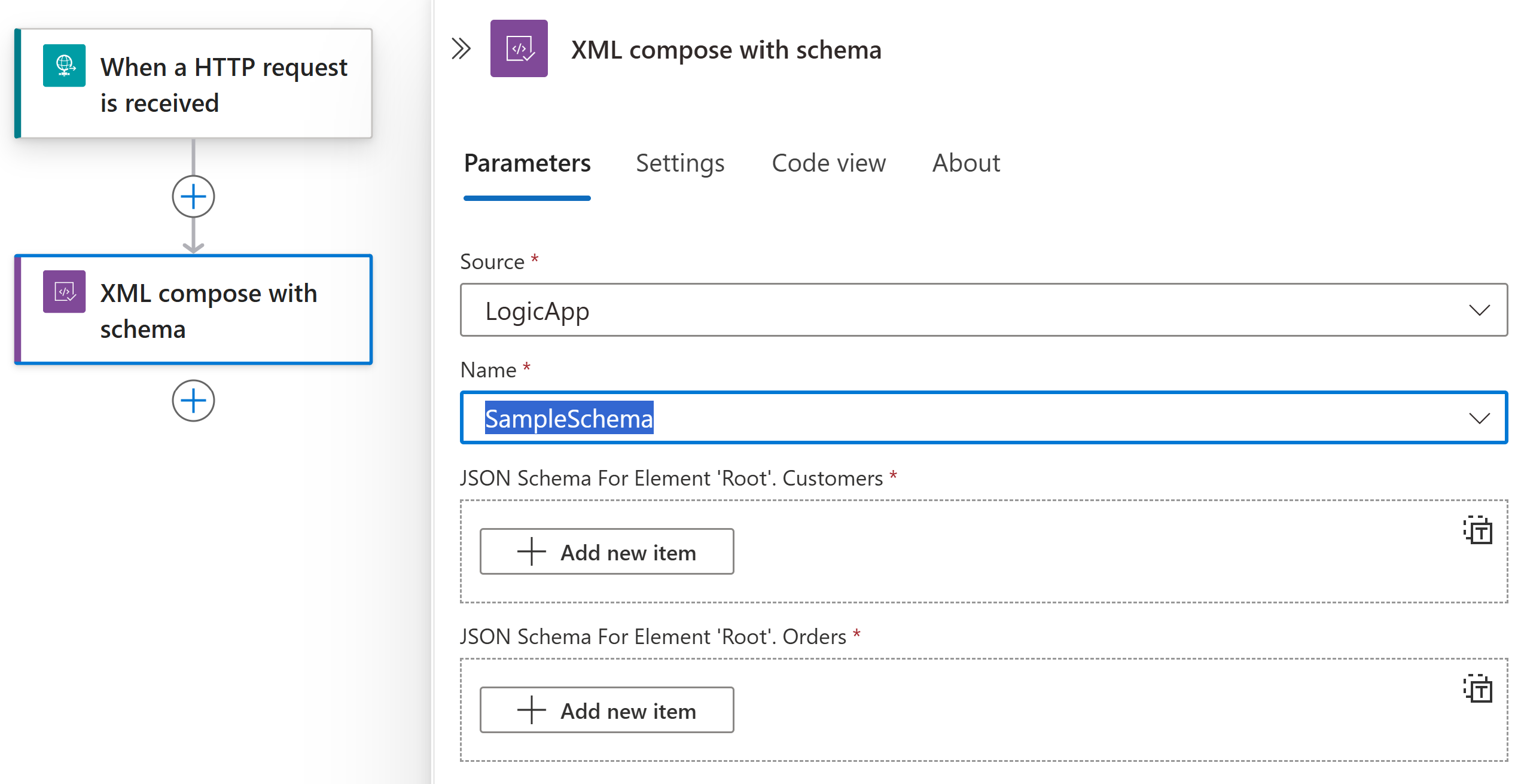
Per un attributo che accetta una matrice, è possibile selezionare Passa all'intera matrice di input, che viene visualizzata solo per i parametri della matrice.
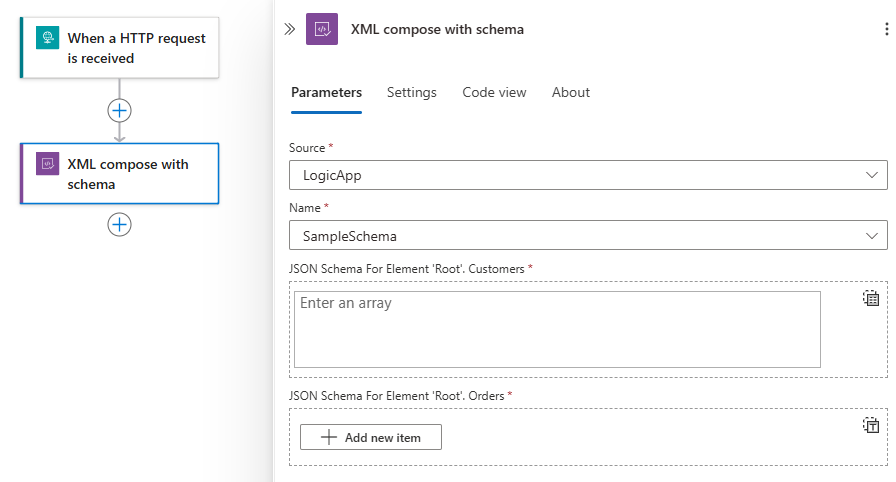
Al termine, salvare il flusso di lavoro.
È stata completata la configurazione dell'azione Componi XML con schema . In un'app reale, è possibile archiviare i dati analizzati in un'app line-of-business (LOB), ad esempio Salesforce. Per inviare l'output composto a Salesforce, aggiungere un'azione Salesforce.
Per testare l'azione di composizione, attivare ed eseguire il flusso di lavoro. Ad esempio, per il trigger Di richiesta , inviare una richiesta all'URL dell'endpoint del trigger.
L'azione Compose XML with Schema viene eseguita dopo l'attivazione del flusso di lavoro e quando il contenuto JSON è disponibile per la composizione di dati XML.
Parametri avanzati
Nella tabella seguente vengono descritti i parametri avanzati disponibili in questa azione:
| Parametro | valore | Descrizione |
|---|---|---|
| Nome completo del nodo radice | < root-node-qualified-name> | Il nome completo del nodo radice nel caso in cui lo schema contenga più definizioni di elementi senza riferimenti. |
| Formato Data e ora | < formato data e ora> | Identificatore di formato di data e ora, ad esempio , 'dddd, MMM gg aaaa HH:mm:ss: zzz'. |
| Impostazioni writer XML Omettere la dichiarazione XML | No o Sì | Indica se omettere una dichiarazione XML. |
| Impostazioni writer XML Nuova riga per attributi | No o Sì | Indica se scrivere attributi in una nuova riga. |
| Gestione delle nuove righe nelle impostazioni del writer XML |
-
Entitize - Nessuno - Sostituzione |
Specificare come gestire le interruzioni di riga. |
| Impostazioni writer XML Nuovi caratteri riga | < new-line-string> | Stringa di caratteri da usare per le interruzioni di riga. |
| Caratteri di rientro delle impostazioni writer XML | < caratteri di rientro> | Stringa di caratteri da utilizzare per il rientro. |
| Rientro impostazioni writer XML | No o Sì | Indica se rientrare gli elementi. |
| Codifica delle impostazioni del writer XML | Sono disponibili varie opzioni. | Tipo di codifica del testo da usare. |
| Le impostazioni del writer XML non eseguono l'escape degli attributi URI | No o Sì | Indica se non usare attributi URI di escape. |
| Livello di conformità delle impostazioni del writer XML |
-
Auto - Documento - Frammento |
Livello di conformità da utilizzare per il writer XML per controllare l'output XML. |
| Caratteri di controllo del writer XML | No o Sì | Indica se verificare che tutti i caratteri del documento siano conformi alla specifica XML. |
| Schema JSON per l'elemento 'root'. Xmlns | < json-schema-root> | Spazio dei nomi XML da utilizzare per dichiarare uno spazio dei nomi per gli elementi in un documento XML. |
| Schema JSON per l'elemento 'root'. UserDetails Xmlns | < json-schema-root> | Spazio dei nomi XML da utilizzare per dichiarare uno spazio dei nomi per gli elementi in un documento XML. |
| Schema JSON per l'elemento 'root'. Xmlns di stato | < json-schema-root> | Spazio dei nomi XML da utilizzare per dichiarare uno spazio dei nomi per gli elementi in un documento XML. |